Hướng dẫn
Mục lục
- Tài khoản
- Quản lý kho
- Nhà cung cấp
- Quản lý chuồng
- Sản phẩm
- Dịch vụ
- Vật nuôi
- Đơn hàng
- Bệnh án (phiếu khám)
- Phiếu chỉ định
- Lịch hẹn
- Thu chi
- Bảng công
- Quản lý thuật ngữ
- Cài đặt hệ thống
- Cài đặt bán hàng
-
Cài đặt phòng khám
- Thiết lập phòng khám
- Thiết lập phiếu khám
- Thiết lập phiếu làm đẹp
- Thiết lập phiếu lưu trú
- Thiết lập phiếu huyết học
- Thiết lập phiếu sinh hóa
- Thiết lập phiếu soi kính hiển vi
- Thiết lập phiếu test nhanh
- Thiết lập phiếu phẫu thuật
- Thiết lập phiếu siêu âm
- Thiết lập phiếu x quang
- Thiết lập phiếu tiêm chủng
TẠO BỆNH ÁN MỚI
Có 2 cách để khởi tạo một bệnh án (phiếu khám) mới trong hệ thống:
Cách 1: Thêm từ menu chính
- Nhấn vào nút Khám bệnh (màu hồng) ở đầu menu bên trái.
- Hệ thống sẽ chuyển trực tiếp đến giao diện tạo phiếu khám mới.
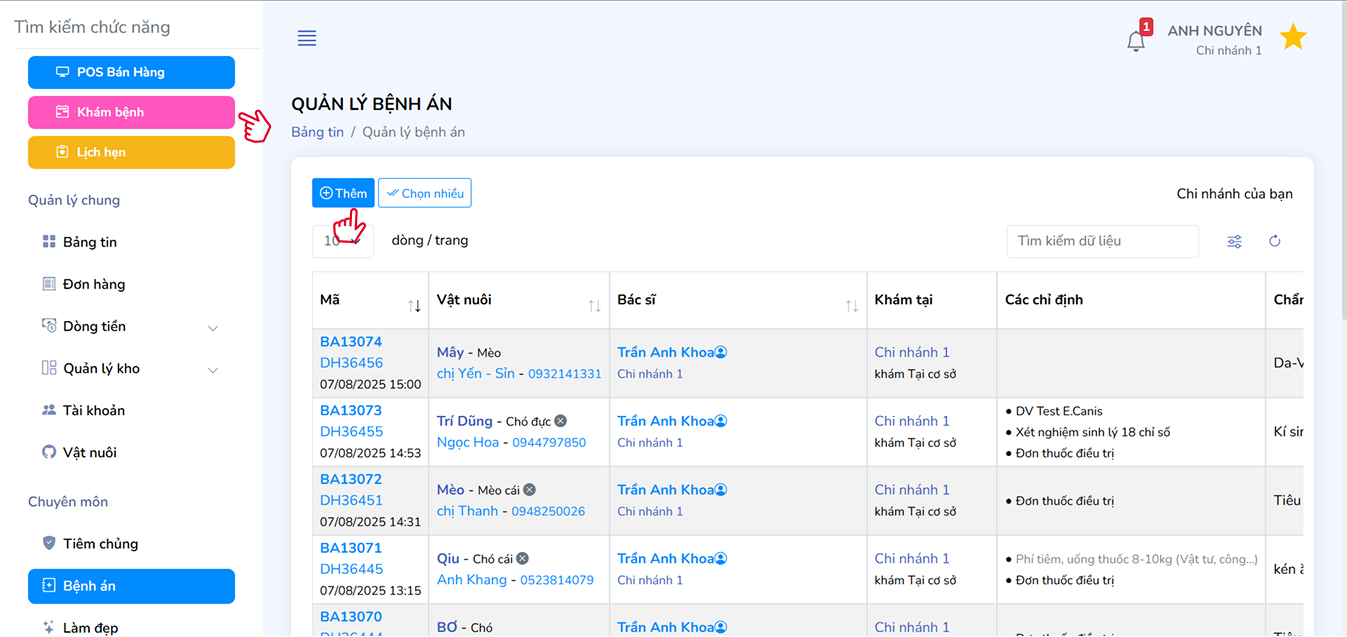
Cách 2: Thêm từ giao diện quản lý bệnh án
- Truy cập menu Khám bênh ở thanh bên trái.
- Nhấn nút [Thêm] ở góc trên bên trái của danh sách bệnh án.
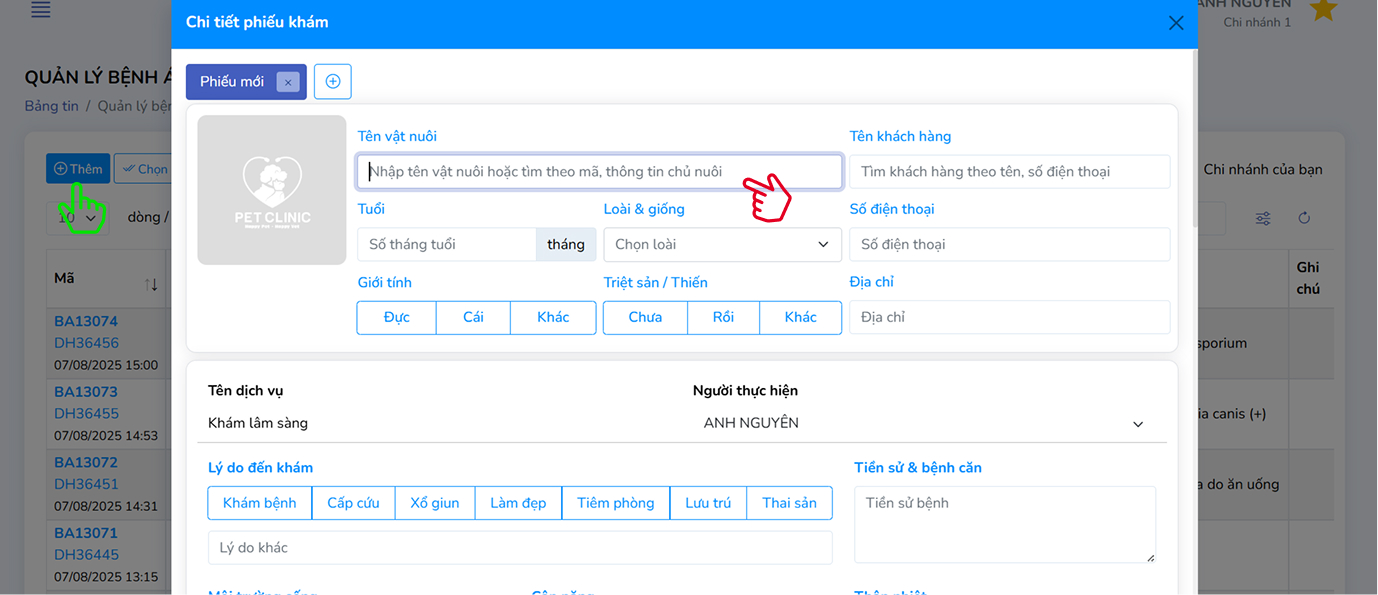
Bắt đầu tạo phiếu khám
Sau khi mở giao diện phiếu khám mới, cần thực hiện các bước sau:
- Nhập tên vật nuôi: Gõ tên vật nuôi hoặc thông tin chủ nuôi để tìm kiếm.
- Nếu vật nuôi chưa tồn tại, bạn cần truy cập Quản lý vật nuôi để thêm mới trước khi tạo phiếu khám.
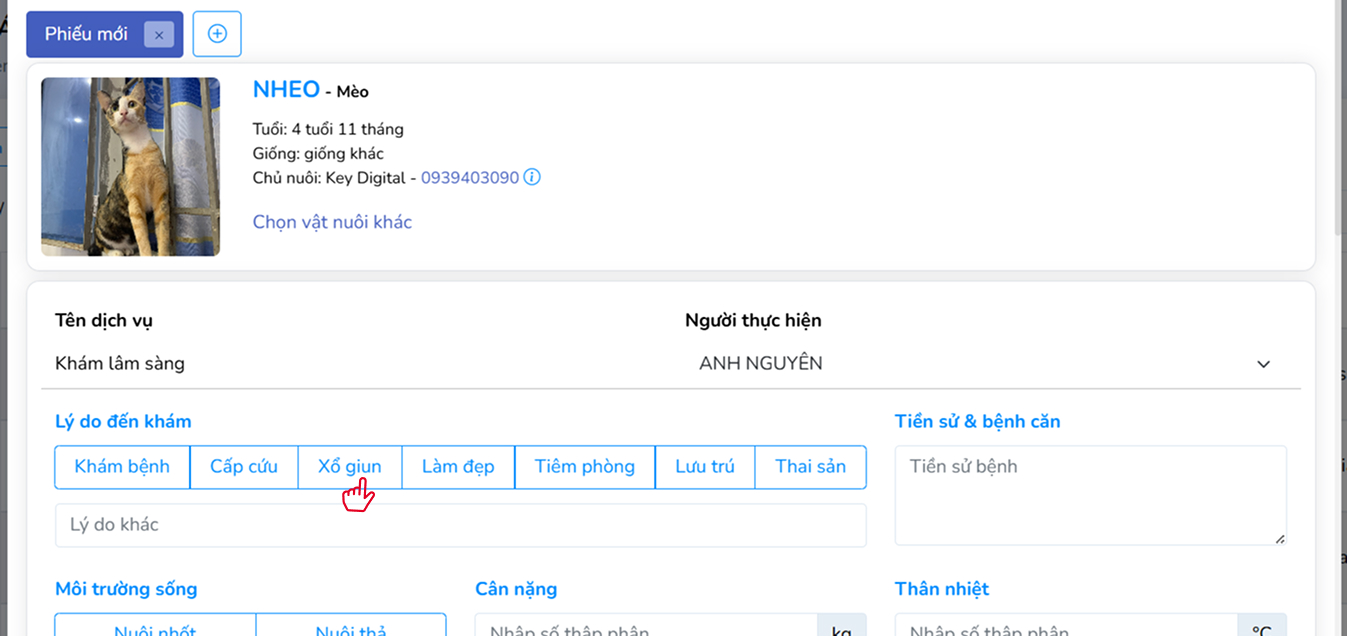
4. Ghi nhận thông tin khám lâm sàng
Sau khi chọn vật nuôi, bạn tiếp tục thực hiện các bước ghi nhận thông tin khám như sau:
- Chọn dịch vụ khám: Hệ thống mặc định chọn vào dịch vụ mà trước đó bạn đã chọn làm mặc định hoặc bạn có thể chọn dịch vụ khác nếu cần.
- Chọn lý do đến khám: Nhấn vào một trong các nút như Khám bệnh, Cấp cứu, Xổ giun, Làm đẹp, Tiêm phòng... Nếu lý do khác, điền vào ô bên dưới.
- Nhập thông tin lâm sàng: Bao gồm cân nặng, thân nhiệt, môi trường sống, thức ăn hàng ngày, thức ăn gần đây, điểm tầm vóc, tiền sử bệnh,...
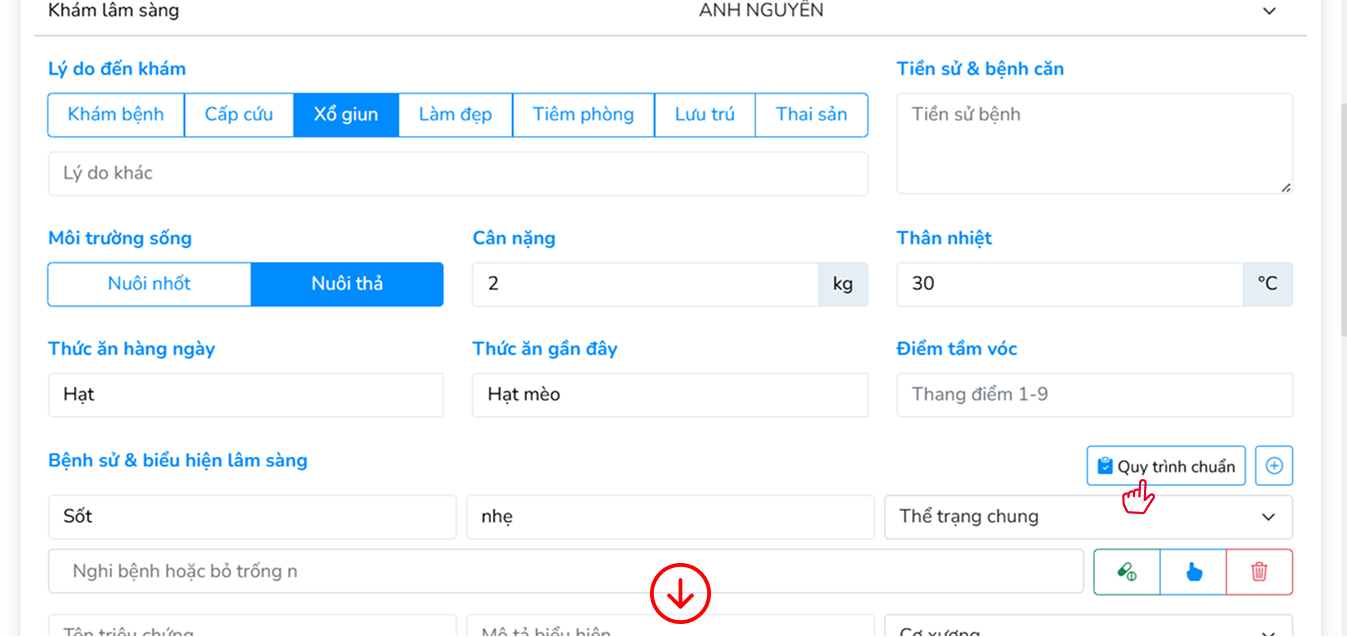
5. Ghi nhận biểu hiện lâm sàng
Bạn có thể thêm biểu hiện lâm sàng theo hai cách:
- Thêm thủ công: Nhập biểu hiện (ví dụ: sốt, nôn, ho, tiêu chảy...) và chọn hệ cơ quan liên quan từ danh sách thả xuống.
- Sử dụng quy trình chuẩn: Nhấn nút "Quy trình chuẩn" để mở danh sách biểu hiện theo từng cơ quan (cơ xương, hô hấp, tiêu hóa...). Chọn các triệu chứng phù hợp.
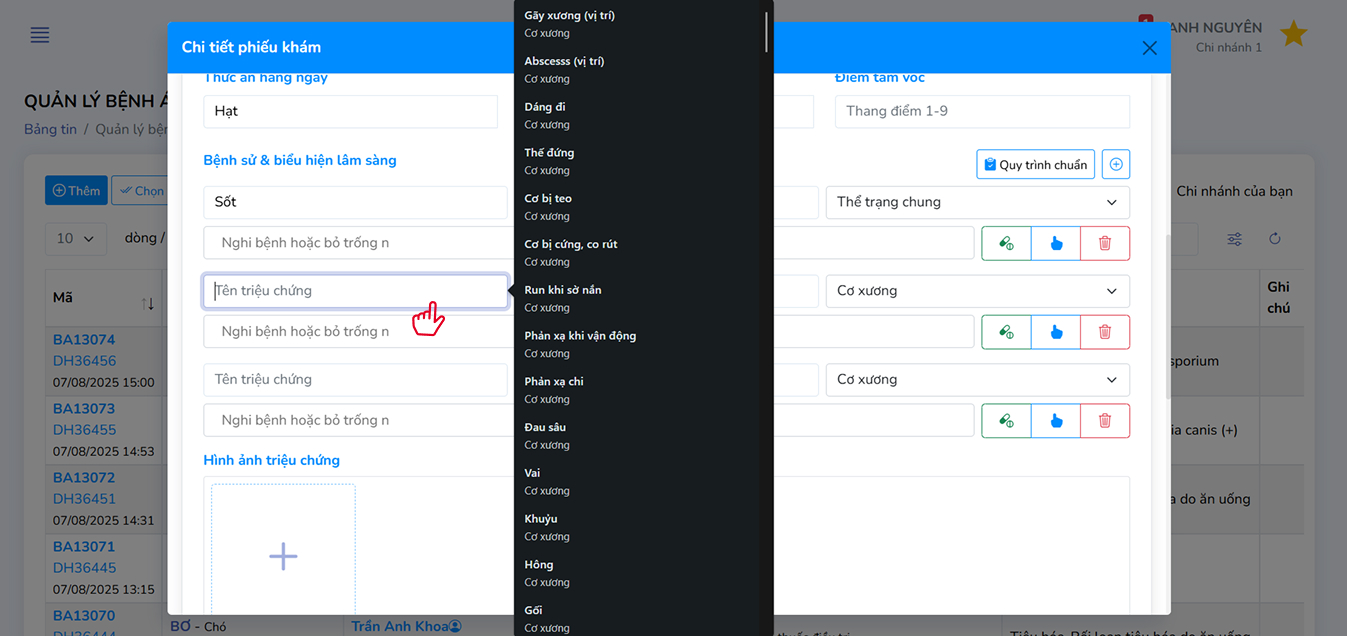
6. Quản lý biểu hiện đã thêm
- Mỗi biểu hiện sau khi thêm sẽ được hiển thị dưới dạng dòng thông tin cùng các tùy chọn:
- Thêm thuốc điều trị gợi ý từ triệu chứng đã chọn
- Thêm chỉ định dịch vụ gợi ý từ triệu chứng
- Xóa nếu nhập sai.
- Bạn cũng có thể thêm hình ảnh triệu chứng bên dưới để hoàn thiện hồ sơ bệnh án.
7. Chỉ định sử dụng dịch vụ
Sau khi ghi nhận triệu chứng, bạn cần chọn các dịch vụ sẽ thực hiện cho vật nuôi tại phiếu khám hiện tại.
- Nhập tên dịch vụ vào ô Tìm kiếm dịch vụ để lọc nhanh trong danh sách.
- Danh sách dịch vụ bao gồm các dịch vụ đã được thêm vào hệ thống.
- Chọn dịch vụ phù hợp để thêm vào danh sách Chỉ định dịch vụ.
- Có thể thêm nhiều chỉ định trong cùng một phiếu khám.
- Các chỉ định được lưu sẽ tự động được ghi nhận trong các bảng quản lý chỉ định tương ứng để tiện theo dõi và thực hiện.
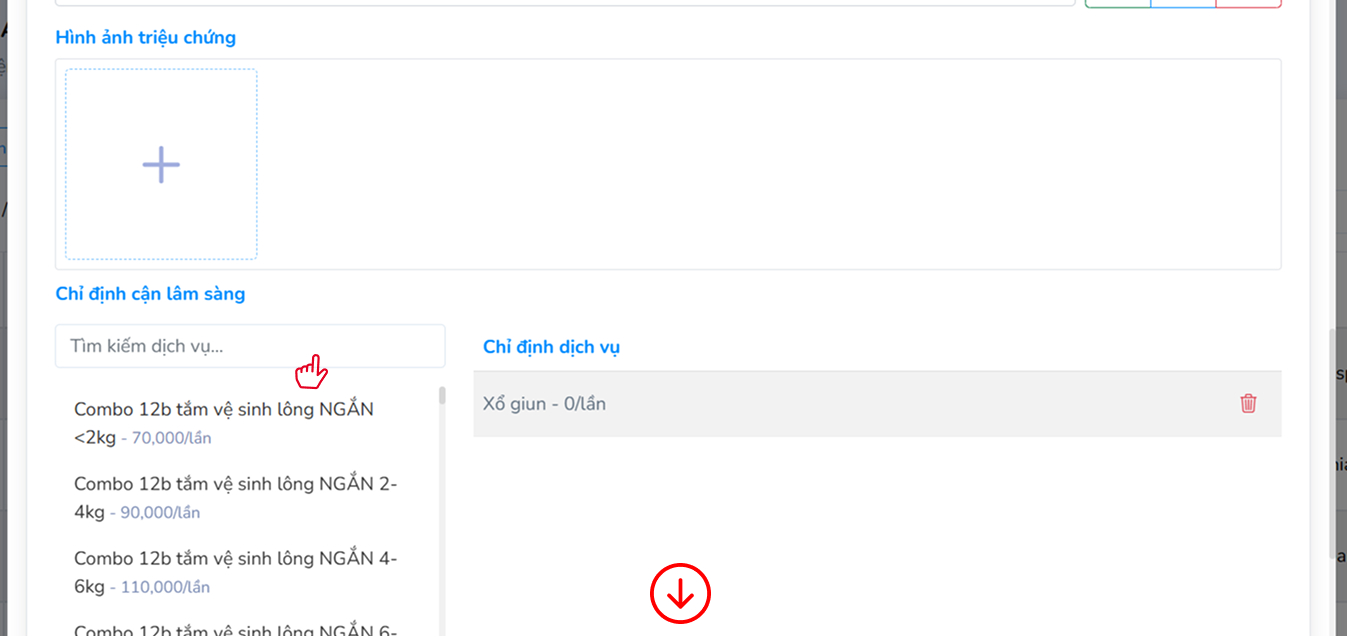
8. Nhập chẩn đoán và hướng dẫn
Ở phần cuối của phiếu khám, bạn có thể điền các thông tin chuyên môn quan trọng như:
- Chẩn đoán bệnh: Nhập tên bệnh hoặc kết luận của bác sĩ.
- Lời dặn của bác sĩ: Hướng dẫn về chăm sóc, dùng thuốc, tái khám,...
- Tiên lượng: Nhận định về khả năng hồi phục, cần theo dõi,...
- Phác đồ điều trị bằng lời: Mô tả phương án điều trị tổng thể.
- Ghi chú khám: Ghi chú thêm nếu có các trường hợp đặc biệt.
Nếu bạn đã có xây dựng sẵn cơ sở dữ liệu bệnh, có thể chọn chức năng điền tự động để hệ thống hỗ trợ nhập nhanh các nội dung trên.
Sau khi hoàn tất, nhấn Lưu để hoàn tất phiếu khám và chuyển sang bước tiếp theo.
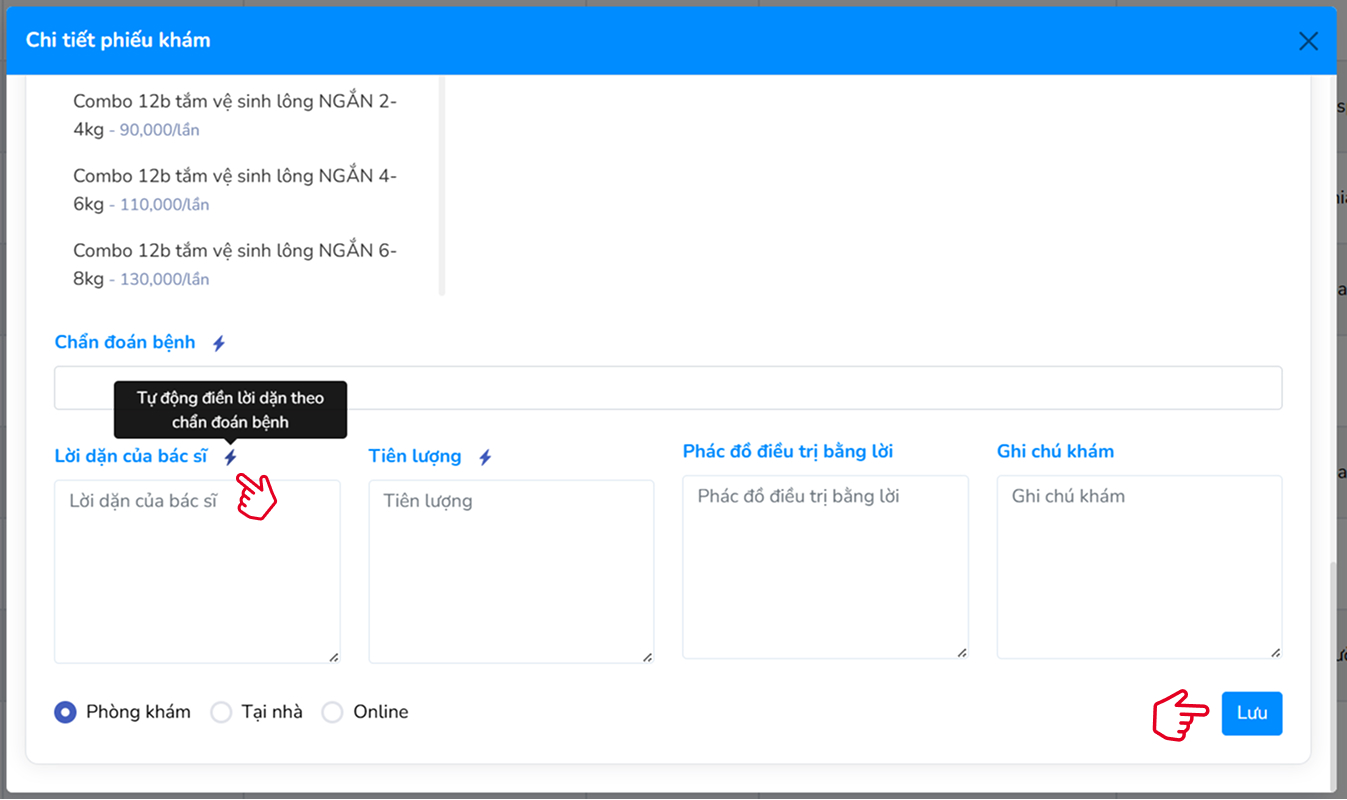
9. Thêm đơn thuốc điều trị
Sau khi hoàn tất các thông tin chẩn đoán và kiểm tra lại phiếu khám, bạn có thể tiến hành thêm đơn thuốc nếu cần.
- Nhấn Lưu để lưu phiếu khám.
- Sau khi lưu, giao diện sẽ xuất hiện thêm nút Tạo đơn thuốc.
- Nhấn vào Tạo đơn thuốc để mở giao diện thêm đơn thuốc.
- Nhấn dấu + để thêm thuốc điều trị. Có thể thêm nhiều thuốc trong cùng một đơn.
- Mỗi phiếu khám có thể chứa nhiều đơn thuốc nếu cần điều trị theo từng giai đoạn.
- Sau khi lưu đơn thuốc, hệ thống sẽ tự động ghi nhận và hiển thị tại danh sách đơn thuốc để tiện theo dõi.
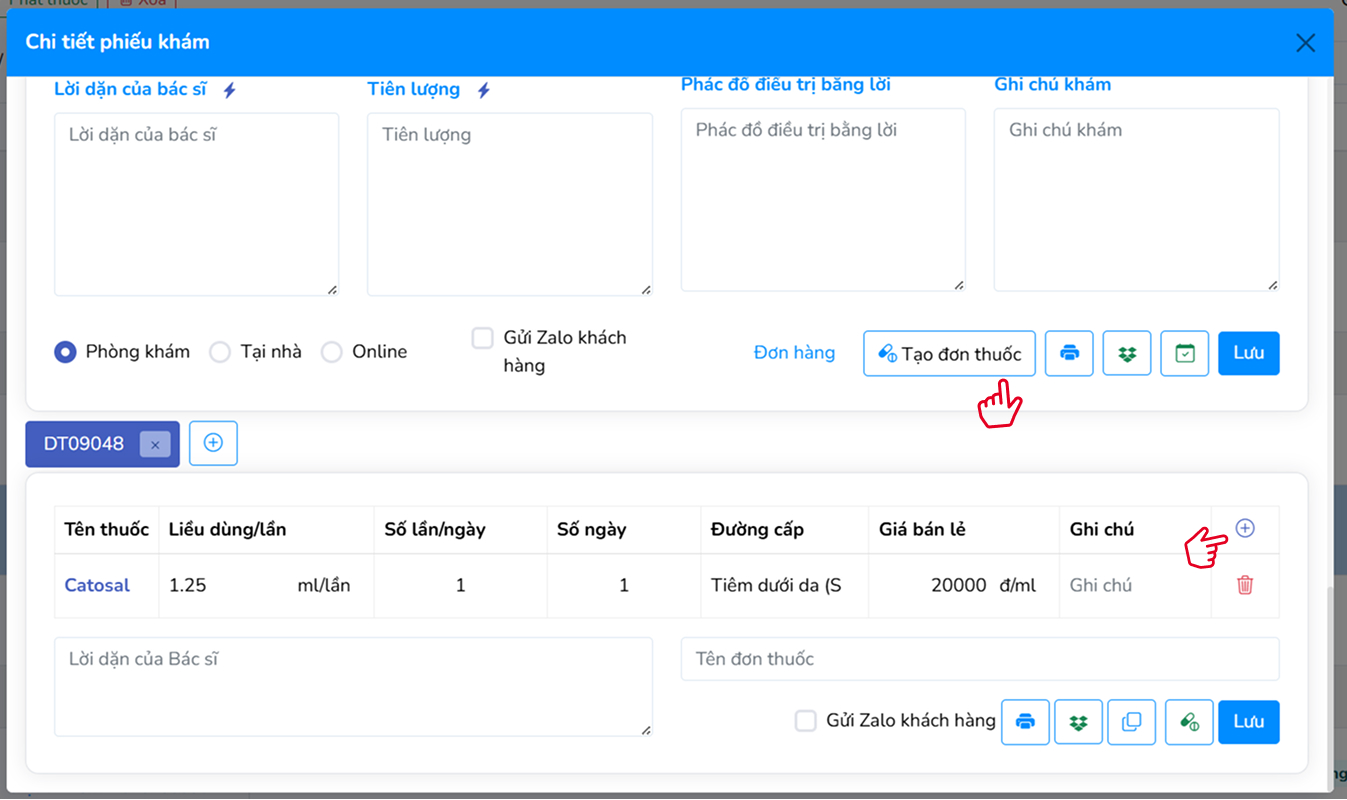
10. In phiếu khám và xuất thuốc
Tại giao diện phiếu khám, bạn có thể thực hiện các thao tác sau:
- In phiếu khám: Để lưu hồ sơ cho khách hàng.
- In đơn thuốc: Giao cho khách hàng hoặc lưu trữ tại phòng khám.
- Xuất thuốc: Sau khi đơn thuốc được xác nhận, tiến hành xuất thuốc để hệ thống trừ kho tự động.
- Tạo lịch hẹn: Cho phép tạo lịch tái khám hoặc lịch tiêm định kỳ trực tiếp trong phiếu khám để tiện theo dõi và chăm sóc khách hàng.
- Copy đơn thuốc: Sao chép nhanh một đơn thuốc đã có để tiết kiệm thời gian khi điều trị các trường hợp tương tự hoặc điều trị dài ngày.
- Xem đơn hàng: Truy cập nhanh đơn hàng liên kết với phiếu khám để kiểm tra chi phí, dịch vụ và tình trạng thanh toán.
- Gửi Zalo khách hàng: Nếu phòng khám có tích hợp Zalo OA, có thể gửi thông tin đơn thuốc, phiếu khám hoặc nhắc lịch hẹn đến Zalo của khách hàng.
